8 طرق لإصلاح شاشة iPad لن تدور
لقد قمت بتنزيل سلسلة Netflix جديدة لمشاهدتها في رحلة الطيران التي تستغرق 8 ساعات. لقد قمت بشحن AirPods بالكامل أيضًا. تفتح تطبيق Netflix على جهاز iPad وترى أن شاشة iPad لن تدور إلى الوضع الأفقي. بعد تجربة بعض الحيل، تجد نفسك مجبرًا على مشاهدة العرض وأنت تحمل جهاز iPad الخاص بك في وضع عمودي. حسنًا، سيساعدك هذا الدليل في إصلاح المشكلة إذا لم تدور شاشة iPad.
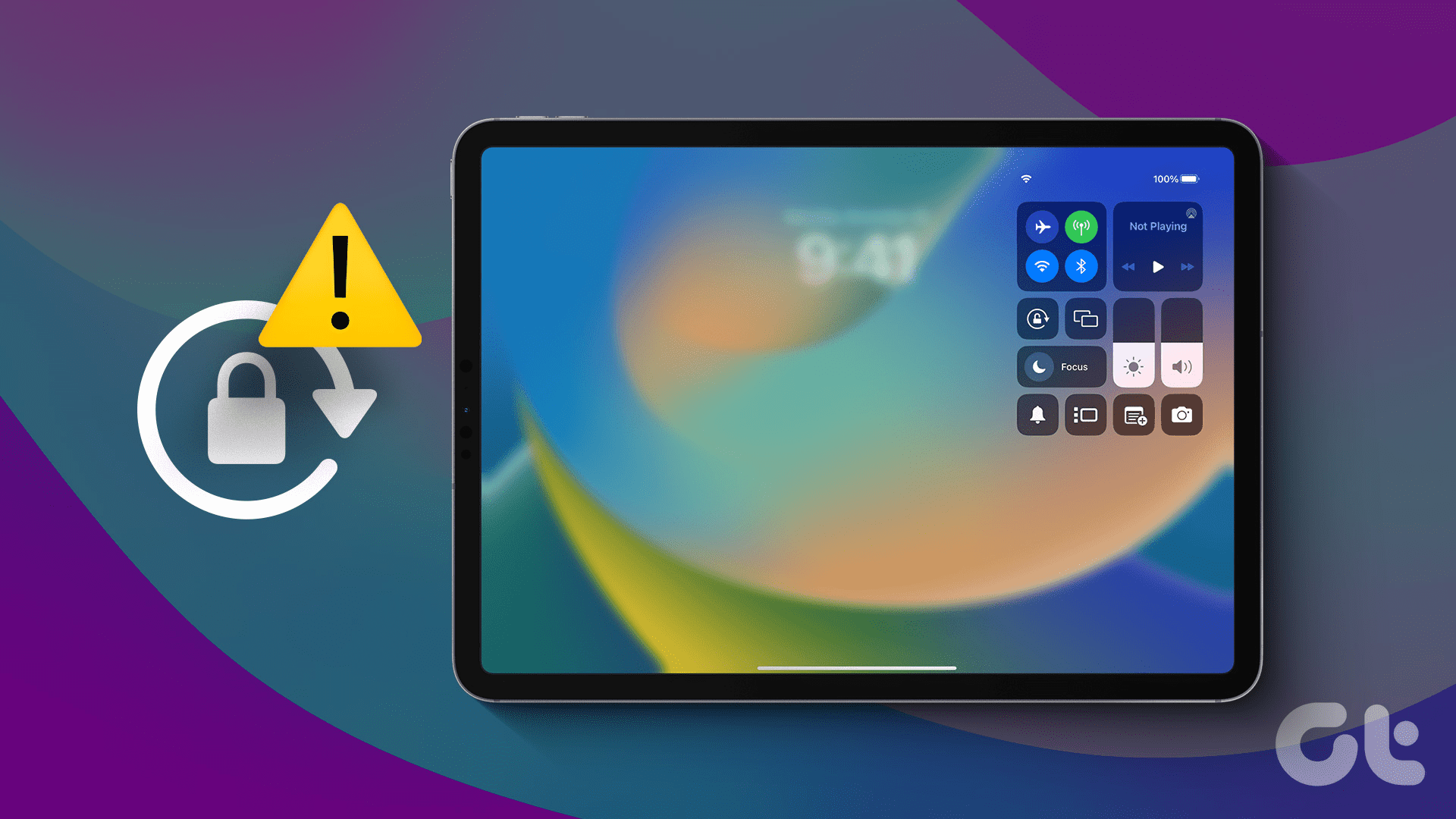
يعد الوضع الأفقي على جهاز iPad مفيدًا أثناء ممارسة الألعاب ومشاهدة الأفلام وما إلى ذلك، بينما يساعد الوضع الرأسي عند النقر على الصور أو قراءة رواية. لا تقلق، رغم ذلك. هناك طرق سهلة لإصلاح هذه المشكلة. لذا، إذا كانت شاشة iPad الخاصة بك لا تعمل، فتابع القراءة لحل المشكلة.
لماذا لا يتم تدوير شاشة iPad الخاص بي
قد يكون هناك عدة أسباب وراء توقف شاشة iPad عن الدوران. بالنسبة للمبتدئين، ربما تكون قد قمت بتعطيل التدوير التلقائي، أو أن التطبيق لا يسمح بتدوير الشاشة. إذا لم يكن الأمر كذلك، فقد تمنع المرفقات مثل لوحة المفاتيح شاشة iPad من الدوران.
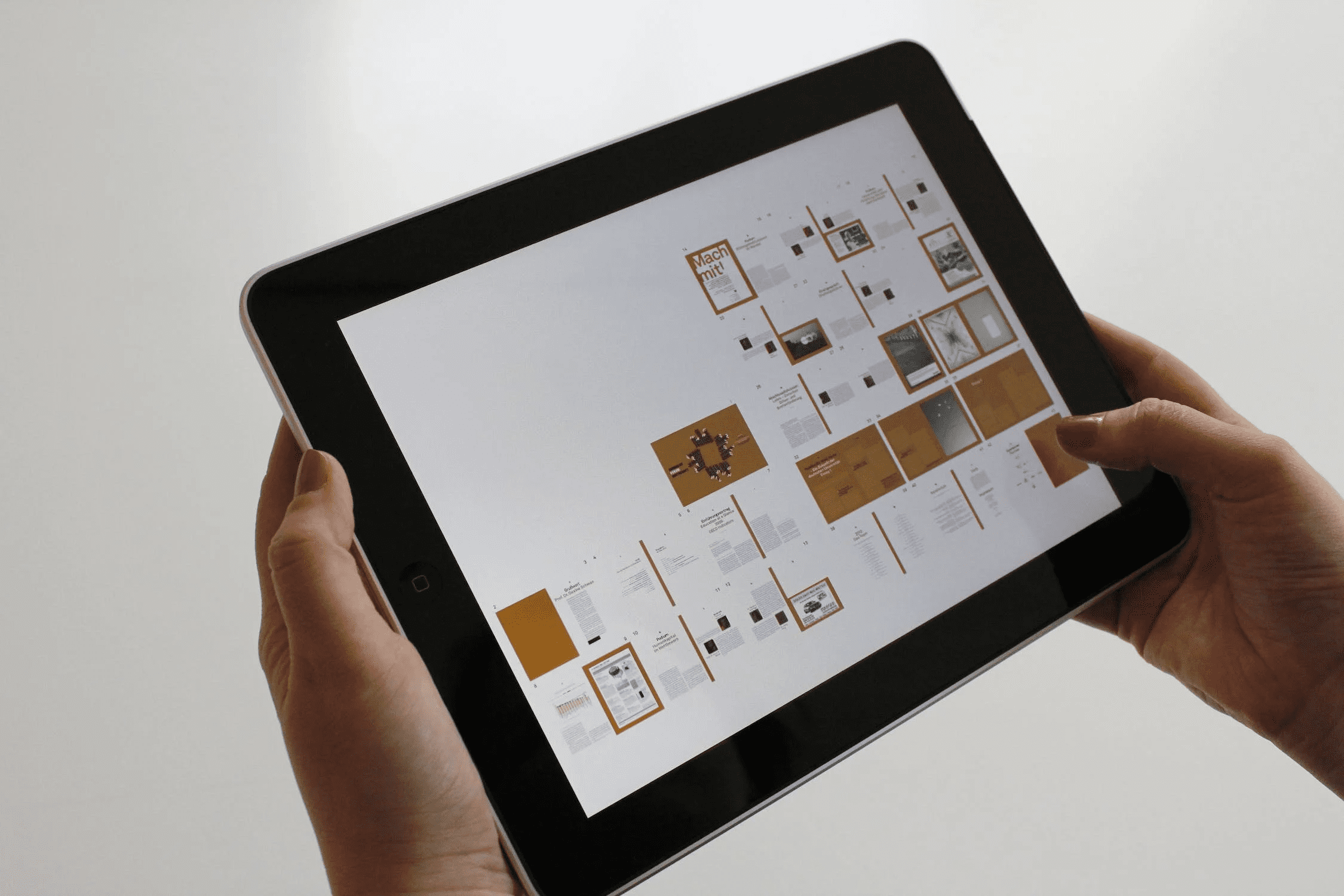
بالإضافة إلى ذلك، يساعد مقياس التسارع والجيروسكوب الموجود داخل جهاز iPad في تدوير الشاشة. في كثير من الأحيان، إذا فشلت هذه المكونات، فسيكون دوران الشاشة في مشكلة. لا تقلق، رغم ذلك. سنوضح طرقًا بسيطة لإصلاح هذه المشكلة إذا كانت مشكلة متعلقة بالبرمجيات. لنبدأ.
كيفية الإصلاح إذا كانت شاشة iPad لا تدور
استنادًا إلى المشكلات المذكورة أعلاه، أوصينا ببعض خيارات استكشاف الأخطاء وإصلاحها. من المفترض أن تساعدك هذه في حل المشكلة.
1. تحقق من المفتاح الجانبي
هل لديك أجهزة iPad القديمة التي يدور فيها الجهاز بضغطة زر؟ حسنا، هذا هو المفتاح الجانبي الخاص بك. إذا كنت تواجه صعوبة في تدوير شاشة جهاز iPad من الوضع الرأسي إلى الوضع الأفقي أو العكس، فتحقق من المفتاح الجانبي.
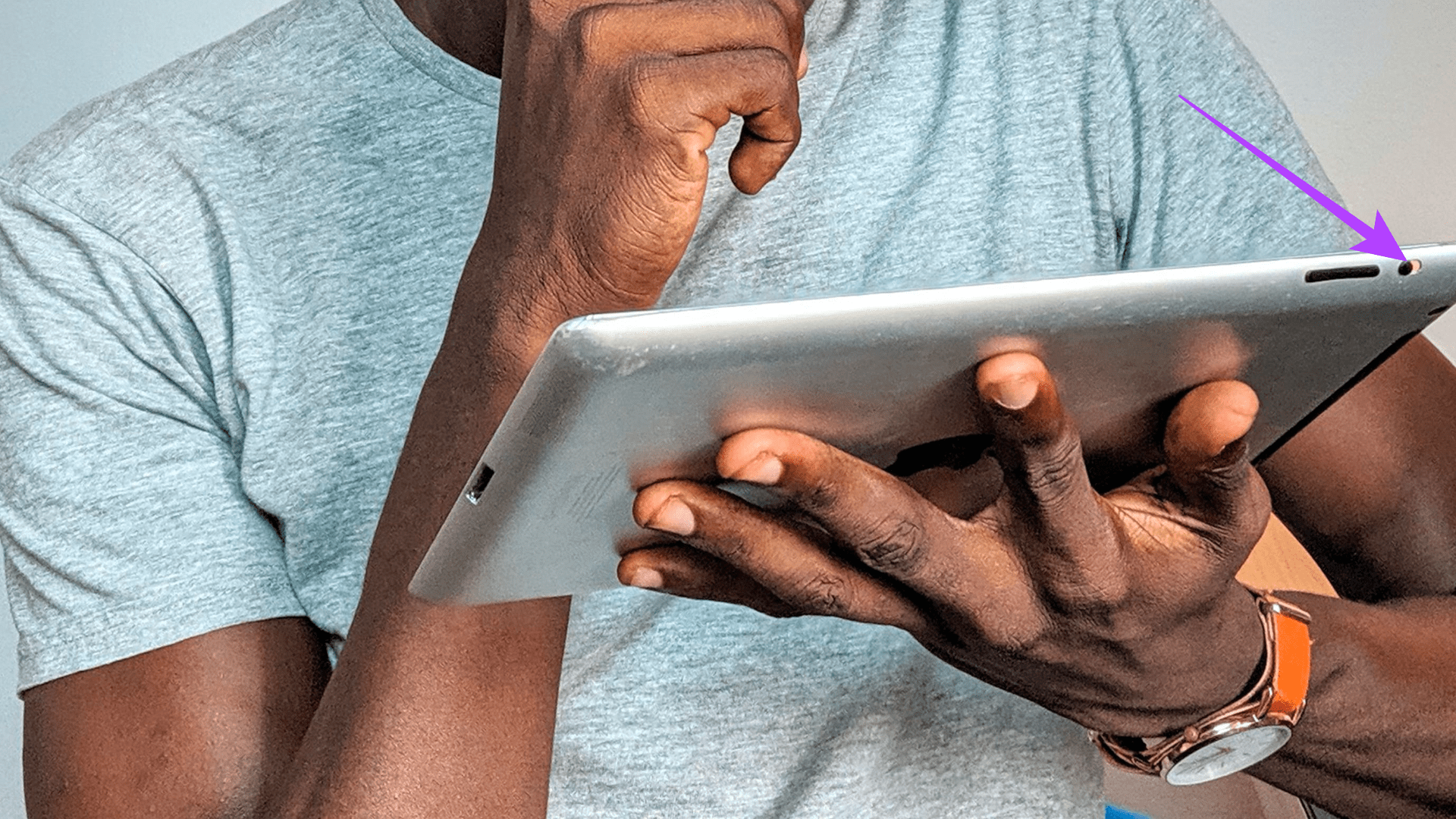
إذا تم تشغيل قفل دوران المفتاح الجانبي، فمن الواضح أن شاشتك لن تدور. فقط قم بإيقاف تشغيله. يمكنك بعد ذلك تدوير جهاز iPad الخاص بك بسلاسة في أي اتجاه مناسب.
2. تمكين التدوير التلقائي
تم تبديل زر التبديل الجانبي في إصدارات iPad الأقدم من خلال تبديل التدوير التلقائي في موديلات iPad الأحدث. يقرر التدوير التلقائي ما إذا كان جهاز iPad الخاص بك سيتم تدويره بحرية أو سيتم تأكيده في اتجاه واحد. لذلك، إذا تم تعطيل التدوير التلقائي لجهاز iPad، فلن يتم تدوير جهاز iPad إلى الاتجاه المرغوب فيه. إليك كيفية تمكين التدوير التلقائي على جهاز iPad.
الخطوة 1: اسحب مركز التحكم على جهاز iPad الخاص بك للأسفل. تستطيع أن ترى تبديل مع القفل.
الخطوة 2: اضغط على زر التبديل لتمكين التدوير التلقائي. إذا كان التدوير التلقائي ممكّنًا بالفعل، فقم بإيقاف تشغيله مرة واحدة. ثم قم بإيقاف تشغيله مرة أخرى لتشغيل التدوير التلقائي.
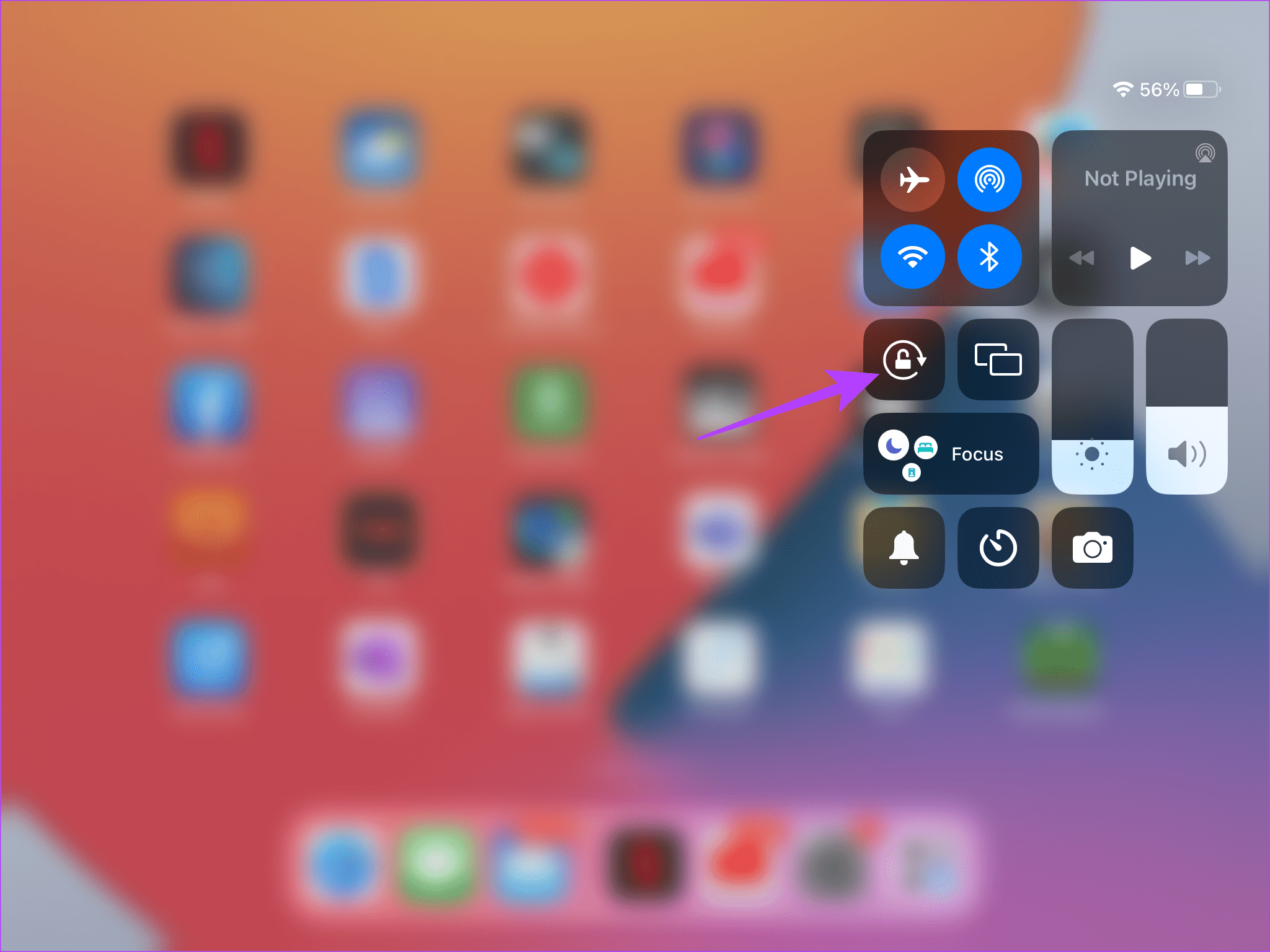
3. التحقق من التطبيق
هل تواجه صعوبة في تغيير اتجاه تطبيق معين حتى عند إيقاف تشغيل قفل التدوير؟ حسنًا، من المحتمل أن يكون التطبيق الذي تستخدمه مُعدًا داخليًا للعمل في اتجاه معين.

لذا، نصيحتنا هي فتح تطبيقين آخرين على جهاز iPad. قم بتمكين التدوير التلقائي وتحقق مما إذا كانت التطبيقات الأخرى تدور بحرية. إذا كان الأمر كذلك، فلن يتم تحسين هذا التطبيق المحدد لهذا الاتجاه.
4. فرض إعادة تشغيل جهاز iPad
إذا لم ينجح شيء، فهذا هو الملاذ الأخير. ساعدت هذه الخدعة مستخدمي الإنترنت على تدوير شاشة جهاز iPad الخاص بهم. فرض إعادة تشغيل جهاز iPad.
- إذا كان لديك جهاز iPad مزود بزر الصفحة الرئيسية: اضغط مع الاستمرار على زر الصفحة الرئيسية بالإضافة إلى الزر العلوي حتى يظهر شعار Apple.
- إذا كان لديك الموديلات الأحدث المزودة بتقنية Face ID: اضغط على زر رفع مستوى الصوت وحرره متبوعًا بزر خفض مستوى الصوت. ثم اضغط مع الاستمرار على الزر العلوي حتى يظهر شعار Apple.
5. فصل لوحة المفاتيح الخارجية
غالبًا ما تعيق لوحة المفاتيح أو المرفقات المشابهة إمكانيات تدوير الشاشة في أجهزتك. لذا، إذا كنت تستخدم ملحق لوحة مفاتيح مع جهاز iPad، فقم بإزالته. بمجرد إزالة المرفق، تحقق مما إذا كانت شاشة iPad تدور كما ينبغي. إذا كان يعمل، لوحة المفاتيح الخاصة بك هي المشكلة. إذا لم يكن الأمر كذلك، فجرّب الإصلاحات الأخرى أدناه لإصلاح دوران شاشة جهاز iPad.

6. قم بتحديث جهاز iPad الخاص بك
يؤدي تحديث أي جهاز إلى إزالة الأخطاء المتعلقة بالبرمجيات. وبالمثل، إذا واجهت أي خلل في البرنامج على جهاز iPad الخاص بك، فإن تحديث البرنامج هو الحل الأمثل. لذا، إذا كنت قد سئمت من عدم دوران شاشة جهاز iPad، فتوجه إلى تطبيق الإعدادات وقم بتحديث جهاز iPad.
لتنزيل التحديث، انتقل إلى الإعدادات > عام > تحديث البرنامج. اضغط على "تنزيل وتثبيت" لتحديث iPad إذا كان ذلك متاحًا. من المفترض أن يؤدي هذا إلى تدوير شاشة iPad.
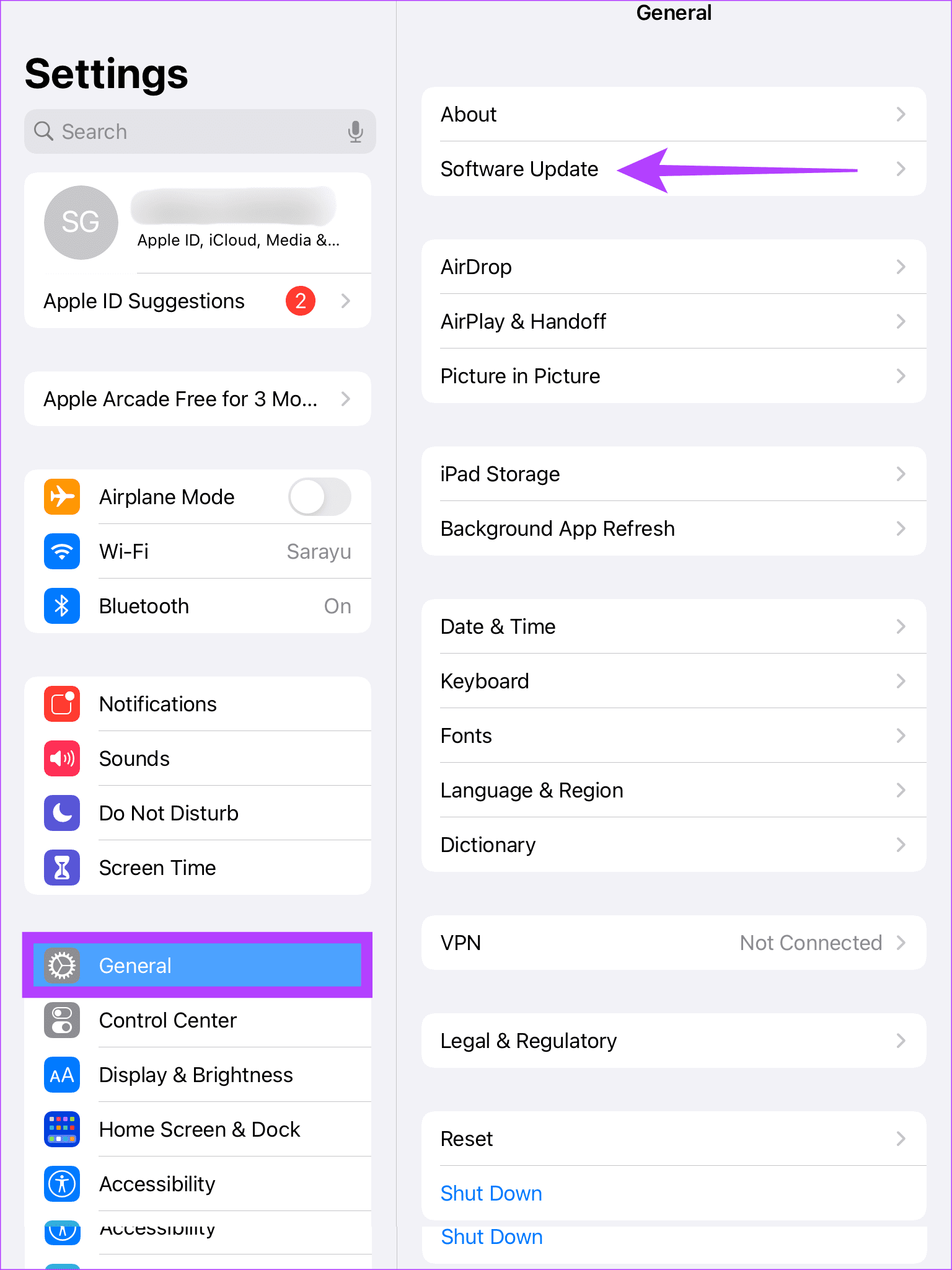
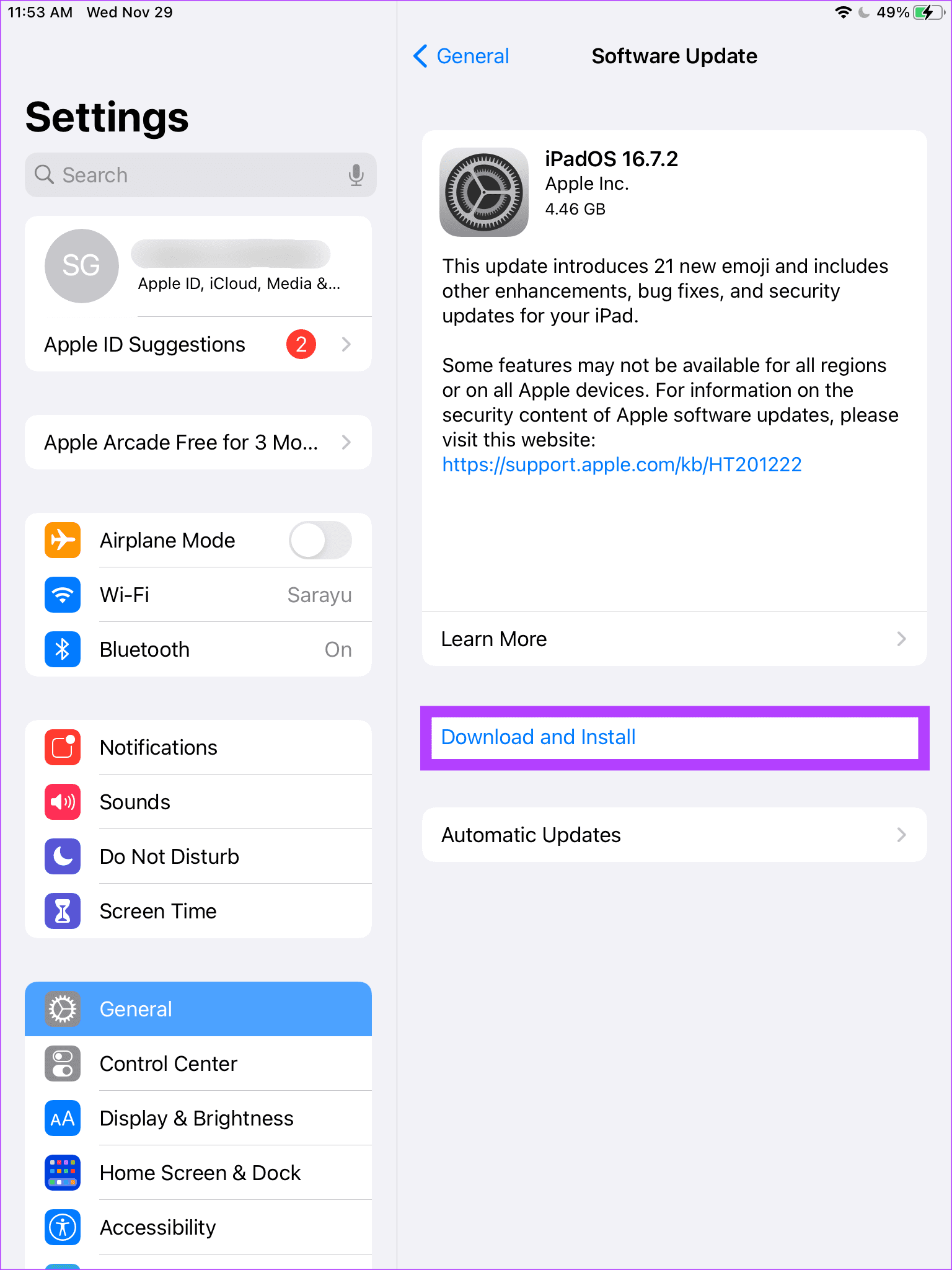
7. التحقق من عمل مقياس التسارع والجيروسكوب
يقوم مقياس التسارع والجيروسكوب الموجود داخل جهاز iPad بتوجيه ميزة التدوير. إذا كانت هذه الميزات لا تعمل كما ينبغي، فقد ترى أن شاشة iPad الخاصة بك لا تدور. يمكن اختبار هذه الميزات باستخدام تطبيقات الطرف الثالث على جهاز iPad.
إليك كيفية اختبار ما إذا كان مقياس التسارع والجيروسكوب لديك يعملان بشكل جيد.
الخطوة 1: قم بتنزيل تطبيق Sensors Toolbox باستخدام الزر أدناه.
الخطوة 2: افتح تطبيق Sensors Toolbox. إذا كانت أرقام عرض مقياس التسارع والجيروسكوب أعلى أو أقل من الصفر، فإن أجهزة الاستشعار الخاصة بك سليمة.
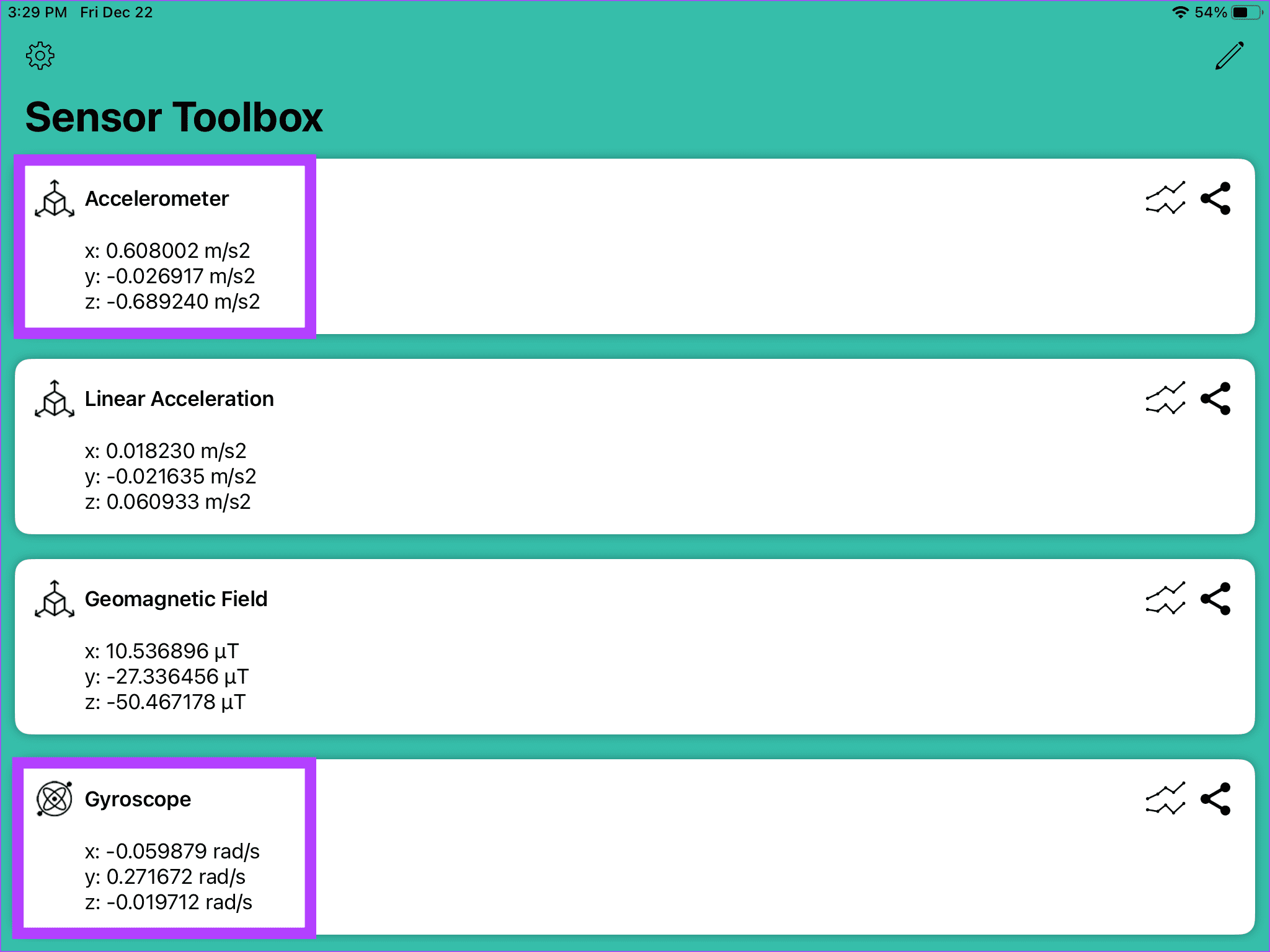
8. اتصل بدعم Apple
إذا لم يكن هناك مؤشر على مقياس التسارع والمكونات الجيروسكوبية، فمن المحتمل أن شاشة جهاز iPad الخاص بك لا تدور بسبب مشكلة أعمق في البرنامج أو تلف في الأجهزة. في مثل هذه الحالات، من الأفضل أن تأخذ جهاز iPad الخاص بك إلى دعم Apple.
من المحتمل أن مقياس التسارع والجيروسكوب الخاصين بجهاز iPad لا يعملان. يجب أن يكون المحترفون في شركة Apple قادرين على إجراء تحليل متعمق لهذه المشكلة.
إصلاح مشكلات التناوب
نحن ندرك أن ميزة التدوير في جهاز iPad ضرورية لأنك قد ترغب في استخدام جهازك اللوحي في اتجاهات مختلفة عند التمرير عبر صفحة ويب أو حضور مكالمة فيديو. لذا، نأمل أن يساعد هذا الدليل في حل مشكلات التدوير على جهاز iPad.
-
 أستخدم علامات تبويب مستكشف الملفات في نظام التشغيل Windows 11 يوميًا، وإليك 4 نصائح للمستخدم المتميزتعمل علامات تبويب File Explorer في نظام التشغيل Windows 11 مثل علامات تبويب متصفح الإنترنت لديك، مما يسمح لك بالانتقال بسرعة بين المجلدات وتوفير مساح...برنامج تعليمي تم النشر بتاريخ 2024-11-03
أستخدم علامات تبويب مستكشف الملفات في نظام التشغيل Windows 11 يوميًا، وإليك 4 نصائح للمستخدم المتميزتعمل علامات تبويب File Explorer في نظام التشغيل Windows 11 مثل علامات تبويب متصفح الإنترنت لديك، مما يسمح لك بالانتقال بسرعة بين المجلدات وتوفير مساح...برنامج تعليمي تم النشر بتاريخ 2024-11-03 -
 كيفية إصلاح تعطل EA FC 25 على جهاز الكمبيوتر؟ 4 حلول هنالعبة EA SPORTS FC 25 متاحة الآن؛ ومع ذلك، تحدث مشكلات مختلفة لهذه اللعبة، بما في ذلك تعطل EA FC 25 على جهاز الكمبيوتر. إذا كنت منزعجًا من هذه المشك...برنامج تعليمي تم النشر بتاريخ 2024-11-03
كيفية إصلاح تعطل EA FC 25 على جهاز الكمبيوتر؟ 4 حلول هنالعبة EA SPORTS FC 25 متاحة الآن؛ ومع ذلك، تحدث مشكلات مختلفة لهذه اللعبة، بما في ذلك تعطل EA FC 25 على جهاز الكمبيوتر. إذا كنت منزعجًا من هذه المشك...برنامج تعليمي تم النشر بتاريخ 2024-11-03 -
 كيفية إيقاف تشغيل AdBlock في Safari على iPhone وiPad وMacعلى الرغم من أن الإعلانات تعتبر وسيلة ممتازة للحفاظ على الموارد مجانية، إلا أنها يمكن أن تشغل مساحة كبيرة جدًا أو تفسد تجربة التصفح. هذا هو أحد الأسبا...برنامج تعليمي تم النشر بتاريخ 2024-11-03
كيفية إيقاف تشغيل AdBlock في Safari على iPhone وiPad وMacعلى الرغم من أن الإعلانات تعتبر وسيلة ممتازة للحفاظ على الموارد مجانية، إلا أنها يمكن أن تشغل مساحة كبيرة جدًا أو تفسد تجربة التصفح. هذا هو أحد الأسبا...برنامج تعليمي تم النشر بتاريخ 2024-11-03 -
 أفضل 3 طرق لإصلاح عدم رنين مكالمات iPhone على نظام Macالإصلاحات الأساسية توصيل الأجهزة بنفس شبكة Wi-Fi: تعمل هذه الميزات فقط عندما تكون أجهزة Apple الخاصة بك متصلة بنفس شبكة Wi-Fi. تحديث إصدار البرنامج: ...برنامج تعليمي تم النشر بتاريخ 2024-11-03
أفضل 3 طرق لإصلاح عدم رنين مكالمات iPhone على نظام Macالإصلاحات الأساسية توصيل الأجهزة بنفس شبكة Wi-Fi: تعمل هذه الميزات فقط عندما تكون أجهزة Apple الخاصة بك متصلة بنفس شبكة Wi-Fi. تحديث إصدار البرنامج: ...برنامج تعليمي تم النشر بتاريخ 2024-11-03 -
 الدليل الكامل - Black Ops 6 عالقة عند شاشة التحميل على جهاز الكمبيوترهل تواجه مشاكل في شاشة التحميل أثناء الوصول المبكر إلى الإصدار التجريبي من Call of Duty Black Ops 6؟ ماذا يمكنك أن تفعل لإصلاح هذا الخطأ المزعج؟ إذا ل...برنامج تعليمي تم النشر بتاريخ 2024-11-02
الدليل الكامل - Black Ops 6 عالقة عند شاشة التحميل على جهاز الكمبيوترهل تواجه مشاكل في شاشة التحميل أثناء الوصول المبكر إلى الإصدار التجريبي من Call of Duty Black Ops 6؟ ماذا يمكنك أن تفعل لإصلاح هذا الخطأ المزعج؟ إذا ل...برنامج تعليمي تم النشر بتاريخ 2024-11-02 -
 Stardock DesktopGPT هو بديل مساعد لمستخدمي الذكاء الاصطناعي"مع DesktopGPT، تقدم Stardock قوة الذكاء الاصطناعي إلى سطح المكتب بميزات فريدة تجعل من السهل الدخول والخروج من التفاعل مع العديد من نماذج ال...برنامج تعليمي تم النشر بتاريخ 2024-11-02
Stardock DesktopGPT هو بديل مساعد لمستخدمي الذكاء الاصطناعي"مع DesktopGPT، تقدم Stardock قوة الذكاء الاصطناعي إلى سطح المكتب بميزات فريدة تجعل من السهل الدخول والخروج من التفاعل مع العديد من نماذج ال...برنامج تعليمي تم النشر بتاريخ 2024-11-02 -
 2 خيارات لمنع المستخدمين من تغيير خلفية سطح المكتب في نظام التشغيل Windows 10بعد تعيين خلفية سطح المكتب لجهاز الكمبيوتر الخاص بك، قد لا ترغب في أن يقوم الآخرون بتغييرها. الآن في هذه التدوينة، سنوضح لك كيفية منع المستخدمين من ت...برنامج تعليمي تم النشر بتاريخ 2024-11-02
2 خيارات لمنع المستخدمين من تغيير خلفية سطح المكتب في نظام التشغيل Windows 10بعد تعيين خلفية سطح المكتب لجهاز الكمبيوتر الخاص بك، قد لا ترغب في أن يقوم الآخرون بتغييرها. الآن في هذه التدوينة، سنوضح لك كيفية منع المستخدمين من ت...برنامج تعليمي تم النشر بتاريخ 2024-11-02 -
 أفضل 10 إصلاحات لعدم عمل منفذ HDMI على نظام Macبعد غياب قصير، عاد منفذ HDMI في أحدث مجموعة من أجهزة MacBook Pro. يحتوي Mac Mini وMac Ultra أيضًا على منافذ HDMI لتوصيل شاشة أو جهاز عرض. ولكن قد تشع...برنامج تعليمي تم النشر بتاريخ 2024-11-02
أفضل 10 إصلاحات لعدم عمل منفذ HDMI على نظام Macبعد غياب قصير، عاد منفذ HDMI في أحدث مجموعة من أجهزة MacBook Pro. يحتوي Mac Mini وMac Ultra أيضًا على منافذ HDMI لتوصيل شاشة أو جهاز عرض. ولكن قد تشع...برنامج تعليمي تم النشر بتاريخ 2024-11-02 -
 دليل حول تنزيل KB5044285 وفشل تثبيت KB5044285ماذا يمكنك أن تفعل إذا فشل تثبيت آخر تحديث لنظام التشغيل Windows 11 KB5044285؟ إذا لم تكن متأكدًا من كيفية إصلاحها، فاقرأ هذا المنشور على برنامج MiniT...برنامج تعليمي تم النشر بتاريخ 2024-11-02
دليل حول تنزيل KB5044285 وفشل تثبيت KB5044285ماذا يمكنك أن تفعل إذا فشل تثبيت آخر تحديث لنظام التشغيل Windows 11 KB5044285؟ إذا لم تكن متأكدًا من كيفية إصلاحها، فاقرأ هذا المنشور على برنامج MiniT...برنامج تعليمي تم النشر بتاريخ 2024-11-02 -
 كيفية تغيير حجم الصورة أو تصغير حجمها على iPhone وiPadروابط سريعة كيفية تغيير حجم الصورة باستخدام تطبيق طرف ثالث المحرر في تطبيق الصور غني بالميزات، ولكن لا يمكنك تغيير حجم ملف الصور. لحسن الحظ...برنامج تعليمي تم النشر بتاريخ 2024-11-02
كيفية تغيير حجم الصورة أو تصغير حجمها على iPhone وiPadروابط سريعة كيفية تغيير حجم الصورة باستخدام تطبيق طرف ثالث المحرر في تطبيق الصور غني بالميزات، ولكن لا يمكنك تغيير حجم ملف الصور. لحسن الحظ...برنامج تعليمي تم النشر بتاريخ 2024-11-02 -
 كيفية إصلاح مشكلة عدم وجود تنبيهات أو أصوات للرسائل النصية على iPhone: أكثر من 15 حلاًإذا لم تظهر الرسائل النصية على جهاز iPhone الخاص بك، أو أن جهازك لا يعرض إشعارات لرسالة نصية قصيرة أو iMessage واردة، أو أن جهاز iPhone المقفل لا يصد...برنامج تعليمي تم النشر بتاريخ 2024-11-02
كيفية إصلاح مشكلة عدم وجود تنبيهات أو أصوات للرسائل النصية على iPhone: أكثر من 15 حلاًإذا لم تظهر الرسائل النصية على جهاز iPhone الخاص بك، أو أن جهازك لا يعرض إشعارات لرسالة نصية قصيرة أو iMessage واردة، أو أن جهاز iPhone المقفل لا يصد...برنامج تعليمي تم النشر بتاريخ 2024-11-02 -
 كيفية تمكين متطلبات رقم التعريف الشخصي وإنشاء رقم تعريف شخصي معقديتيح Windows Hello في Windows 10 للمستخدمين تسجيل الدخول إلى أجهزتهم باستخدام رقم التعريف الشخصي (PIN). يمكنك استخدام رقم التعريف الشخصي هذا لتسجيل ا...برنامج تعليمي تم النشر بتاريخ 2024-11-02
كيفية تمكين متطلبات رقم التعريف الشخصي وإنشاء رقم تعريف شخصي معقديتيح Windows Hello في Windows 10 للمستخدمين تسجيل الدخول إلى أجهزتهم باستخدام رقم التعريف الشخصي (PIN). يمكنك استخدام رقم التعريف الشخصي هذا لتسجيل ا...برنامج تعليمي تم النشر بتاريخ 2024-11-02 -
 كيفية تجاوز Google FRP على نظام Android مجانًاما هو حماية إعادة ضبط المصنع من Google أو FRP قدمت Google آلية أمان جديدة في أنظمة تشغيل Android الخاصة بها بدءًا من Android 5.1. يمنع الوصول إلى هاتف...برنامج تعليمي تم النشر بتاريخ 2024-11-02
كيفية تجاوز Google FRP على نظام Android مجانًاما هو حماية إعادة ضبط المصنع من Google أو FRP قدمت Google آلية أمان جديدة في أنظمة تشغيل Android الخاصة بها بدءًا من Android 5.1. يمنع الوصول إلى هاتف...برنامج تعليمي تم النشر بتاريخ 2024-11-02 -
 يجب على مايكروسوفت التركيز على جعل نظام التشغيل Windows 11 أفضل، وليس مجرد المزيد من المتعةمع إصدار ميزات Copilot الجديدة في تتابع سريع، أصبح من الواضح ما تعطيه Microsoft الأولوية لنظام التشغيل Windows 11 وما بعده. بصرف النظر عن الطرق المتن...برنامج تعليمي تم النشر بتاريخ 2024-11-02
يجب على مايكروسوفت التركيز على جعل نظام التشغيل Windows 11 أفضل، وليس مجرد المزيد من المتعةمع إصدار ميزات Copilot الجديدة في تتابع سريع، أصبح من الواضح ما تعطيه Microsoft الأولوية لنظام التشغيل Windows 11 وما بعده. بصرف النظر عن الطرق المتن...برنامج تعليمي تم النشر بتاريخ 2024-11-02 -
 تعطل مرضي على جهاز الكمبيوتر: أصلحه بأربعة حلول ممكنةفي الآونة الأخيرة، أبلغ العديد من اللاعبين المُرضيين أنهم غير قادرين على الوصول إلى اللعبة نظرًا لتعطلها المستمر على جهاز الكمبيوتر. هل هناك حل لإص...برنامج تعليمي تم النشر بتاريخ 2024-11-02
تعطل مرضي على جهاز الكمبيوتر: أصلحه بأربعة حلول ممكنةفي الآونة الأخيرة، أبلغ العديد من اللاعبين المُرضيين أنهم غير قادرين على الوصول إلى اللعبة نظرًا لتعطلها المستمر على جهاز الكمبيوتر. هل هناك حل لإص...برنامج تعليمي تم النشر بتاريخ 2024-11-02
دراسة اللغة الصينية
- 1 كيف تقول "المشي" باللغة الصينية؟ 走路 نطق الصينية، 走路 تعلم اللغة الصينية
- 2 كيف تقول "استقل طائرة" بالصينية؟ 坐飞机 نطق الصينية، 坐飞机 تعلم اللغة الصينية
- 3 كيف تقول "استقل القطار" بالصينية؟ 坐火车 نطق الصينية، 坐火车 تعلم اللغة الصينية
- 4 كيف تقول "استقل الحافلة" باللغة الصينية؟ 坐车 نطق الصينية، 坐车 تعلم اللغة الصينية
- 5 كيف أقول القيادة باللغة الصينية؟ 开车 نطق الصينية، 开车 تعلم اللغة الصينية
- 6 كيف تقول السباحة باللغة الصينية؟ 游泳 نطق الصينية، 游泳 تعلم اللغة الصينية
- 7 كيف يمكنك أن تقول ركوب الدراجة باللغة الصينية؟ 骑自行车 نطق الصينية، 骑自行车 تعلم اللغة الصينية
- 8 كيف تقول مرحبا باللغة الصينية؟ # نطق اللغة الصينية، # تعلّم اللغة الصينية
- 9 كيف تقول شكرا باللغة الصينية؟ # نطق اللغة الصينية، # تعلّم اللغة الصينية
- 10 How to say goodbye in Chinese? 再见Chinese pronunciation, 再见Chinese learning

























